Comment enregistrer des critères de filtre personnalisés/vue dans Excel ?
Supposons que vous ayez filtré une plage dans une feuille de calcul, et maintenant vous souhaitez enregistrer la vue filtrée ou appliquer les critères de filtre/vue à d'autres plages. Comment pourriez-vous réaliser cela dans Excel ? Dans cet article, je vais introduire plusieurs méthodes pour enregistrer des critères de filtre personnalisés/vue et les appliquer à d'autres plages dans Excel.
- Enregistrer une vue de filtre personnalisée avec la fonctionnalité Vue personnalisée dans Excel
- Enregistrer des critères de filtre/vue personnalisés en enregistrant une macro dans Excel
- Enregistrer des critères de filtre/vue personnalisés avec Kutools pour Excel dans Excel
Enregistrer une vue de filtre personnalisée avec la fonctionnalité Vue personnalisée dans Excel
Après avoir filtré une plage dans une feuille de calcul, nous pouvons enregistrer la vue filtrée comme une vue personnalisée, puis restaurer facilement cette vue dans Excel.
Étape 1 : Filtrez la plage dans Excel dont vous enregistrerez ultérieurement la vue filtrée.
Étape 2 : Cliquez sur Affichage > Vues personnalisées. Voir la capture d'écran ci-dessous :

Étape 3 : Dans la boîte de dialogue Vues personnalisées qui s'ouvre, cliquez sur le bouton Ajouter bouton.

Étape 4 : Dans la boîte de dialogue Ajouter une vue, saisissez un nom pour cette vue de filtre dans la zone Nom et cliquez sur le bouton OK bouton.

Jusqu'à présent, la vue de filtre a été enregistrée. Si le filtre dans la plage spécifiée est supprimé, vous pouvez le restaurer en cliquant sur Affichage > Vues personnalisées pour ouvrir la boîte de dialogue Vues personnalisées, sélectionnez la vue personnalisée dans la liste Vues et cliquez sur le bouton Afficher bouton.

Remarque : Cette méthode ne peut enregistrer qu'une vue de filtre personnalisée et restaurer la vue de filtre dans la feuille de calcul spécifiée. Nous ne pouvons pas appliquer la vue de filtre à d'autres plages/feuilles de calcul/classeurs.
Filtrer rapidement les dates par jour/semaine/mois/trimestre/année uniquement dans Excel
Kutools pour Excel fournit un puissant outil Super Filtre pour aider les utilisateurs d'Excel à trier rapidement les dates par jour/semaine/mois/trimestre/année uniquement, filtrer les chaînes de texte par longueur de texte, filtrer les chaînes de texte par majuscules ou minuscules, etc.
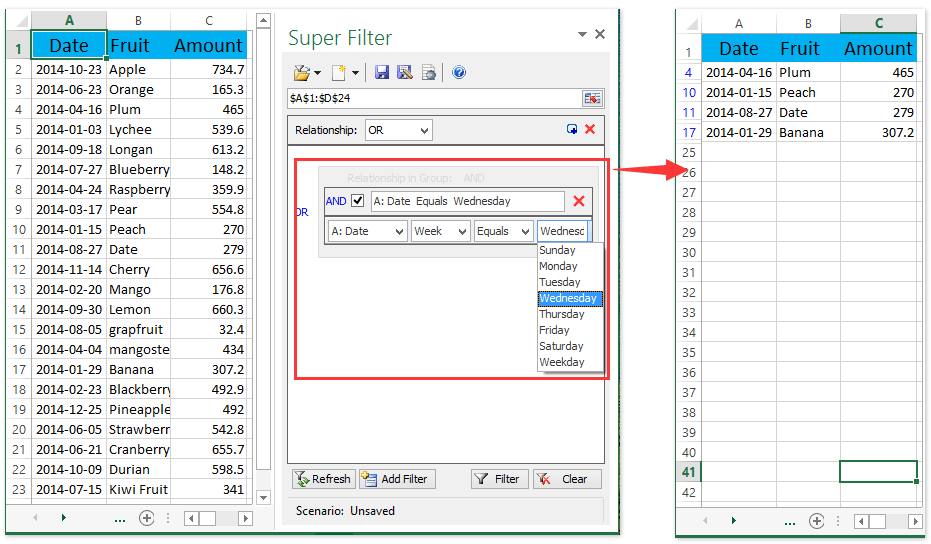
Enregistrer des critères de filtre/vue personnalisés en enregistrant une macro dans Excel
Alternativement, l'enregistrement d'une macro est une astuce pour enregistrer des critères de filtre personnalisés dans une plage spécifiée dans Excel. D'autre part, la macro peut également appliquer facilement les critères de filtre/vue à d'autres feuilles de calcul.
Étape 1 : Avant de filtrer la plage spécifiée, cliquez sur Développeur > Enregistrer une macro. Voir la capture d'écran ci-dessous.
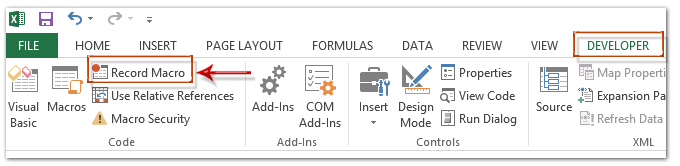
Remarque : Par défaut, l'onglet Développeur n'est pas affiché dans le Ruban. Cliquez ici pour savoir comment afficher l'onglet Développeur dans le Ruban dans Excel.
Étape 2 : Dans la boîte de dialogue Enregistrer une macro qui s'ouvre, saisissez un nom pour la nouvelle macro dans la zone Nom de la macro Il est facultatif de spécifier un raccourci clavier pour la macro, puis cliquez sur le bouton OK bouton. Voir la capture d'écran ci-dessous :

Étape 3 : Filtrez la plage spécifiée dans Excel.
Étape 4 : Après avoir terminé le filtrage, cliquez sur Développeur > Arrêter l'enregistrement.

Jusqu'à présent, nous avons enregistré les critères de filtre/vue dans Excel.
Cette macro peut appliquer les critères de filtre/vue à d'autres plages qui ont la même disposition et position de données que la plage d'origine. Concernant la même position, par exemple, si la plage d'origine est Colonne A:G dans Feuille1, la plage à laquelle vous appliquerez le filtre doit être également Colonne A:G.
Par ailleurs, si le classeur contenant cette macro est ouvert, vous pouvez également appliquer la macro avec les critères de filtre à d'autres classeurs ouverts.
Étape 5 : Pour appliquer la macro avec les critères de filtre à d'autres plages, cliquez sur Développeur > Macros pour ouvrir la boîte de dialogue Macro, ensuite cliquez pour sélectionner la macro dans la liste des macros, et cliquez sur le bouton Exécuter bouton. Voir les captures d'écran ci-dessous :


Enregistrer des critères de filtre/vue personnalisés avec Kutools pour Excel dans Excel
Dans cette section, je vais vous présenter l'utilitaire Super Filtre de Kutools pour Excel qui peut enregistrer les critères de filtre/vue et les appliquer à d'autres plages dans Excel.
Kutools pour Excel - Regorge de plus de 300 outils essentiels pour Excel. Profitez de fonctionnalités IA définitivement gratuites ! Téléchargez dès maintenant !
Étape 1 : Cliquez sur Kutools Plus > Super Filtre pour ouvrir le volet Super Filtre, puis filtrez la plage de données d'origine avec l'utilitaire Super Filtre. Cliquez ici pour savoir comment filtrer avec l'utilitaire Super Filtre.
Étape 2 : Dans le volet Super Filtre, cliquez sur le bouton Enregistrer sous dans le volet Super Filtre, puis dans la boîte de dialogue Kutools pour Excel qui s'ouvre, saisissez un nom pour les paramètres de filtre dans la zone vide et cliquez sur le bouton OK bouton.

Jusqu'à présent, les critères de filtre ont été enregistrés. Si vous devez appliquer les critères de filtre à une autre plage/feuille de calcul/classeur, procédez comme suit :

(1) Dans le volet Super Filtre, cliquez sur la flèche à côté du premier bouton, puis sélectionnez un critère de filtre dans la liste déroulante.
Remarque: Si le scénario de filtre enregistré n'est pas listé dans la liste déroulante, veuillez cliquer sur Charger le scénario, et dans la boîte de dialogue qui s'ouvre, sélectionnez le scénario de filtre spécifié et cliquez sur OK bouton.
(2) Cliquez sur le bouton Sélectionner une plage ![]() , puis sélectionnez la plage à laquelle vous appliquerez ce critère de filtre.
, puis sélectionnez la plage à laquelle vous appliquerez ce critère de filtre.
(3) Cliquez sur le bouton Filtrer bouton.
Remarque : Par ailleurs, la plage sélectionnée doit avoir la même disposition et position de données que la plage d'origine à laquelle vous avez défini les critères de filtre.
Kutools pour Excel - Boostez Excel avec plus de 300 outils essentiels. Profitez de fonctionnalités IA gratuites en permanence ! Obtenez-le maintenant
Démo : Enregistrer et appliquer des critères de filtre/vue personnalisés
Meilleurs outils de productivité pour Office
Améliorez vos compétences Excel avec Kutools pour Excel, et découvrez une efficacité incomparable. Kutools pour Excel propose plus de300 fonctionnalités avancées pour booster votre productivité et gagner du temps. Cliquez ici pour obtenir la fonctionnalité dont vous avez le plus besoin...
Office Tab apporte l’interface par onglets à Office, simplifiant considérablement votre travail.
- Activez la modification et la lecture par onglets dans Word, Excel, PowerPoint, Publisher, Access, Visio et Project.
- Ouvrez et créez plusieurs documents dans de nouveaux onglets de la même fenêtre, plutôt que dans de nouvelles fenêtres.
- Augmente votre productivité de50 % et réduit des centaines de clics de souris chaque jour !
Tous les modules complémentaires Kutools. Une seule installation
La suite Kutools for Office regroupe les modules complémentaires pour Excel, Word, Outlook & PowerPoint ainsi qu’Office Tab Pro, idéal pour les équipes travaillant sur plusieurs applications Office.
- Suite tout-en-un — modules complémentaires Excel, Word, Outlook & PowerPoint + Office Tab Pro
- Un installateur, une licence — installation en quelques minutes (compatible MSI)
- Une synergie optimale — productivité accélérée sur l’ensemble des applications Office
- Essai complet30 jours — sans inscription, ni carte bancaire
- Meilleure valeur — économisez par rapport à l’achat d’add-ins individuels